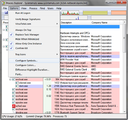Using Process Explorer as the debugging tool/ru: Difference between revisions
Using Process Explorer as the debugging tool/ru
Jump to navigation
Jump to search
(copy for import purpose) |
Dart Raiden (talk | contribs) No edit summary |
||
| (13 intermediate revisions by 2 users not shown) | |||
| Line 1: | Line 1: | ||
<languages/> | |||
Если Miranda NG подвисает или без причины начинает потреблять CPU, для выяснения причин можно использовать Process Explorer. | Если Miranda NG подвисает или без причины начинает потреблять CPU, для выяснения причин можно использовать Process Explorer. | ||
Для этого следует: | Для этого следует: | ||
* Скачать [https://technet.microsoft.com/ | * Скачать [https://technet.microsoft.com/en-us/sysinternals/bb896653 Process Explorer] с сайта Microsoft. Запустить <tt>procexp.exe</tt>, согласиться с лицензионным соглашением (кнопка ''Agree'' в появившемся окне). | ||
* Скачать [[ | * Скачать [[Special:MyLanguage/Download#Debug_symbols | отладочные символы]] Miranda NG, {{Strong|соответствующие текущей версии}} вашей программы. Разархивировать символы в удобное место (например, в папку c установленной Miranda NG). | ||
* Указать в | * Указать в настройках Process Explorer путь к символам (''Options → Configure Symbols'') (рис. 1). | ||
* Выбрать в Process Explorer процесс Миранды, кликнуть правой кнопкой мыши и выбрать ''Properties…'' (рис. 2). | * Выбрать в Process Explorer процесс Миранды, кликнуть правой кнопкой мыши и выбрать ''Properties…'' (рис. 2). | ||
* На вкладке '' | * На вкладке ''Threads'' в открывшемся окне выбрать поток (thread), в названии которого содержится <tt>miranda32[64].exe!wWinMain</tt> (для Windows 7) (рис. 3). | ||
* Далее нажать на кнопку | * Далее нажать на кнопку ''Stack'', во всплывающем окне будет показана информация, которую нужно сообщить разработчикам. | ||
Рис. 1: Указываем путь к символам | <gallery widths="200px"> | ||
Рис. 2: Выбираем | File:Process Explorer 01.png|Рис. 1: Указываем путь к символам | ||
Рис. 3: Выбираем главный поток, жмём Stack | File:Process Explorer 02.png|Рис. 2: Выбираем ''Properties…'' процесса Миранды | ||
File:Process Explorer 03.png|Рис. 3: Выбираем главный поток, жмём ''Stack'' | |||
</gallery> | |||
== См. также == | == См. также == | ||
* {{Ll|Reporting bugs}} | |||
[[Category:Help{{#translation:}}|{{#getdisplaytitle:{{FULLPAGENAME}}}}]] | |||
Latest revision as of 19:46, 26 June 2018
Если Miranda NG подвисает или без причины начинает потреблять CPU, для выяснения причин можно использовать Process Explorer.
Для этого следует:
- Скачать Process Explorer с сайта Microsoft. Запустить procexp.exe, согласиться с лицензионным соглашением (кнопка Agree в появившемся окне).
- Скачать отладочные символы Miranda NG, соответствующие текущей версии вашей программы. Разархивировать символы в удобное место (например, в папку c установленной Miranda NG).
- Указать в настройках Process Explorer путь к символам (Options → Configure Symbols) (рис. 1).
- Выбрать в Process Explorer процесс Миранды, кликнуть правой кнопкой мыши и выбрать Properties… (рис. 2).
- На вкладке Threads в открывшемся окне выбрать поток (thread), в названии которого содержится miranda32[64].exe!wWinMain (для Windows 7) (рис. 3).
- Далее нажать на кнопку Stack, во всплывающем окне будет показана информация, которую нужно сообщить разработчикам.